Как повысить эффективность?,Управление проектами
Почему WordPress работает медленно? Давайте разберемся!
Выяснить, почему WordPress работает медленно, может быть непросто. Сайт WordPress включает в себя множество компонентов, от веб-сервера и соответствующих настроек до различных тем и плагинов. Это также может быть связано с неоптимизированным контентом, таким как изображения, видео и вставки. Но как определить причину проблемы производительности?
ФИНАНСЫ И СТРАХОВАНИЕ
База всех компаний в категории: ОКВЭД 65.11 — СТРАХОВАНИЕ ЖИЗНИ
НАУЧНАЯ И ТЕХНИЧЕСКАЯ ДЕЯТЕЛЬНОСТЬ
База всех компаний в категории: ОКВЭД 74.10 — ДЕЯТЕЛЬНОСТЬ СПЕЦИАЛИЗИРОВАННАЯ В ОБЛАСТИ ДИЗАЙНА
ОПТОВАЯ И РОЗНИЧНАЯ ТОРГОВЛЯ, РЕМОНТ АВТОТРАНСПОРТА
База всех компаний в категории: ОКВЭД 46.49.32 — ОПТОВАЯ ТОРГОВЛЯ ГАЗЕТАМИ И ЖУРНАЛАМИ
АРЕНДА НЕДВИЖИМОСТИ
КУЛЬТУРА, СПОРТ, ДОСУГ И РАЗВЛЕЧЕНИЯ
База всех компаний в категории: ОКВЭД 90.03 — ДЕЯТЕЛЬНОСТЬ В ОБЛАСТИ ХУДОЖЕСТВЕННОГО ТВОРЧЕСТВА
Трудно сразу сказать, в чем проблема — существует множество вариантов, и мы рассмотрим их все в этом посте. И мы не ограничимся выяснением причин медленной работы вашего сайта WordPress. Вы также узнаете множество способов ускорить работу медленного сайта WordPress.
Воодушевлены? Поехали!
Почему WordPress медленный?
Некоторые веб-разработчики полностью отказываются от WordPress, ссылаясь на то, что он медленный. Если раньше это и было так, то уже давно не является точным утверждением. Сегодня многие крупные бренды используют WordPress для размещения своих сайтов.
Однако многие факторы могут повлиять на производительность вашего сайта WordPress. К наиболее распространенным из них относятся:
- Хостинг-провайдер вашего сайта
- Оптимизация на стороне сервера (версия PHP, кэширование, сжатие и т.д.)
- Медленные темы WordPress
- Медленные плагины WordPress
- Неоптимизированный контент (в основном изображения)
- Слишком большое количество внешних HTTP-запросов
- Неиспользование выделенного ресурса для обслуживания контента (CDN, видеохостинг и т.д.)
Помимо надлежащей оптимизации сервера, осуществляемой вашим хостинг-провайдером, существует множество оптимизаций, о которых вы можете позаботиться, чтобы ваш сайт работал очень быстро. Мы обсудим их далее в этой статье, но сначала давайте выясним, что замедляет работу вашего сайта.
4 шага для определения медленной работы вашего сайта WordPress
Проведение тестов на вашем сайте — это отличный способ определить, что именно замедляет работу вашего сайта — хостинг-провайдер, сам сайт или и то, и другое. Давайте рассмотрим несколько тестов, которые вы можете запустить.
Шаг 1: Проведите тесты скорости загрузки страниц
Насколько быстро загружается ваш сайт? Любая веб-страница, загрузка которой занимает более двух секунд, не очень хороша для пользователя. В идеале, вы должны стремиться к времени загрузки менее 1 секунды — все, что находится между ними, вполне подходит, но вы всегда должны стремиться к дальнейшей оптимизации.
Для этого вы можете использовать различные инструменты тестирования скорости сайта — GTmetrix, Pingdom Tools, Google PageSpeed Insights и WebPageTest — все они являются надежными вариантами.
Мы будем использовать GTmetrix и Pingdom Tools для демонстрации этого шага.
Сначала запустим GTmetrix и протестируем веб-страницу. Выберите ближайший к вам (или посетителям вашего сайта) сервер для получения лучших результатов (совет: зарегистрируйте бесплатную учетную запись GTmetrix, чтобы получить больше вариантов расположения сервера).
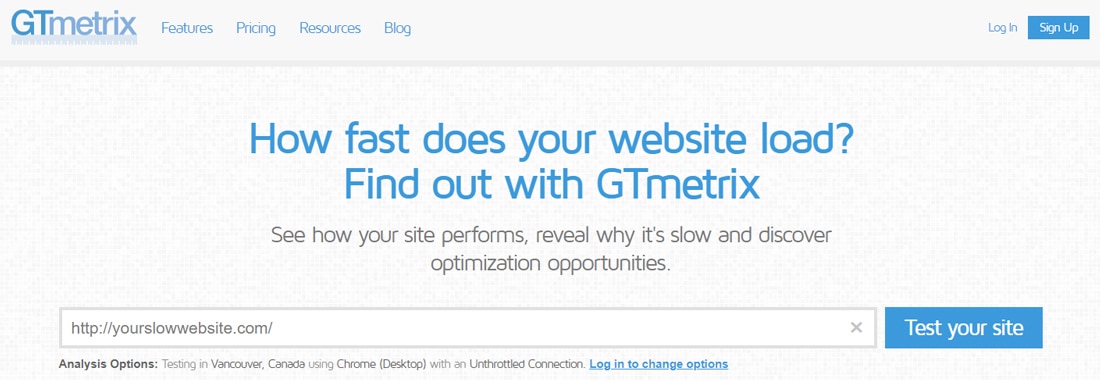
Здесь мы тестируем главную страницу сайта WordPress, поскольку именно ее посещает большинство пользователей. Кроме того, на главной странице размещается много контента, поэтому она идеально подходит для тестирования. После завершения тестирования вы увидите отчет о производительности GTmetrix, подобный приведенному ниже.
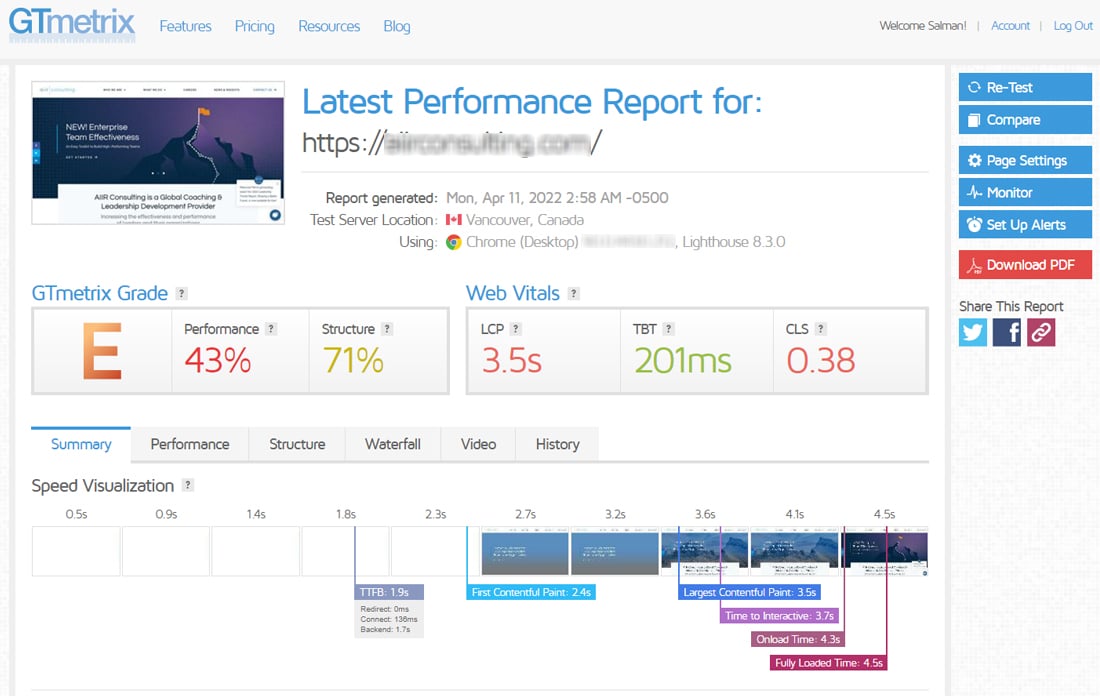
GTmetrix оценивает веб-страницу на основе многих показателей. Он также предоставляет визуальную временную шкалу загрузки страницы во время тестирования. Чтобы понять это в деталях, вам придется прокрутить страницу вниз.
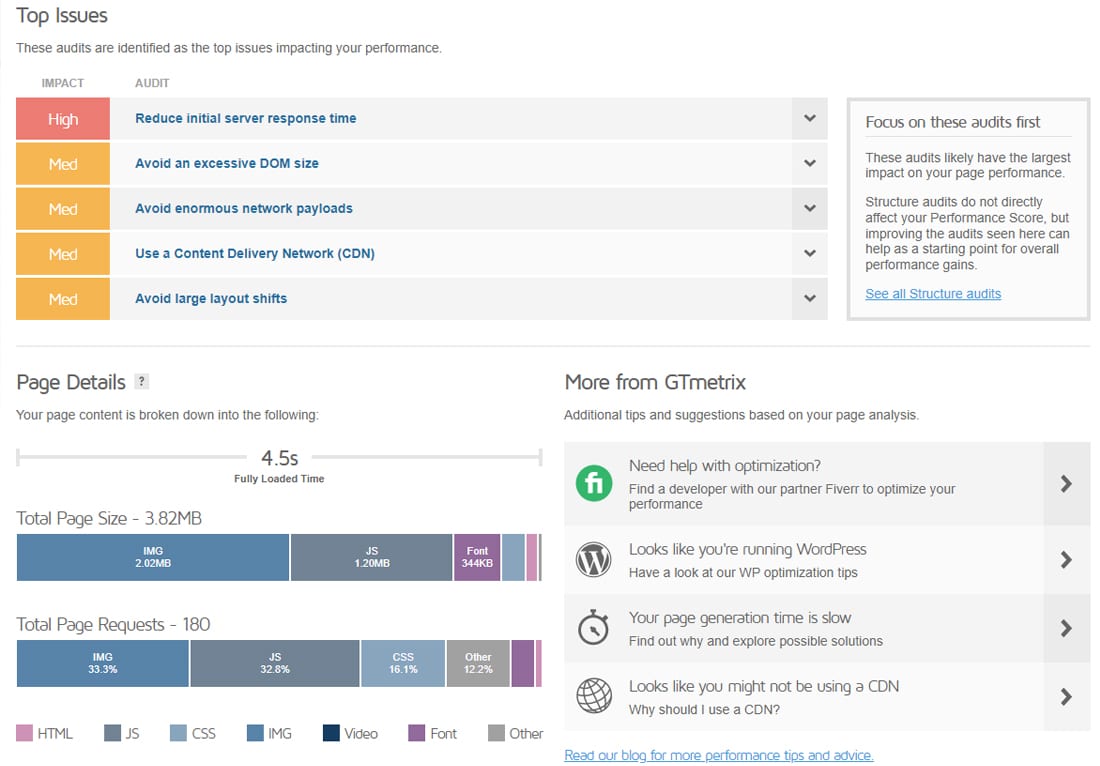
На вкладке Сводка отображаются все основные проблемы, влияющие на производительность вашего сайта. В данном случае главной проблемой является время отклика сервера. Это почти всегда подразумевает необходимость обновления тарифного плана хостинга или перехода на более качественный хостинг. Однако прежде чем делать такой вывод, лучше устранить все остальные проблемы и вернуться к этому вопросу.
Следующий важный вопрос — «Избегайте чрезмерного размера DOM» — распространенная проблема при использовании конструкторов страниц. Другая проблема — «Избегайте больших смещений макета» — также может быть связана с конструкторами страниц или темами.
«Избегайте огромных сетевых нагрузок» относится к тяжелым активам, таким как изображения, скрипты и файлы CSS. Раздел «Детали страницы» дает краткую информацию об этом. Здесь можно увидеть, что общий размер страницы и количество запросов к ней довольно высоки.
Неиспользование CDN играет еще одну важную роль в замедлении работы вашего сайта WordPress. Мы подробно ответили на этот вопрос в нашей статье «Почему вы должны использовать WordPress CDN».
Перейдя на вкладку «Производительность», вы увидите больше показателей, сообщаемых браузером и Lighthouse Performance.
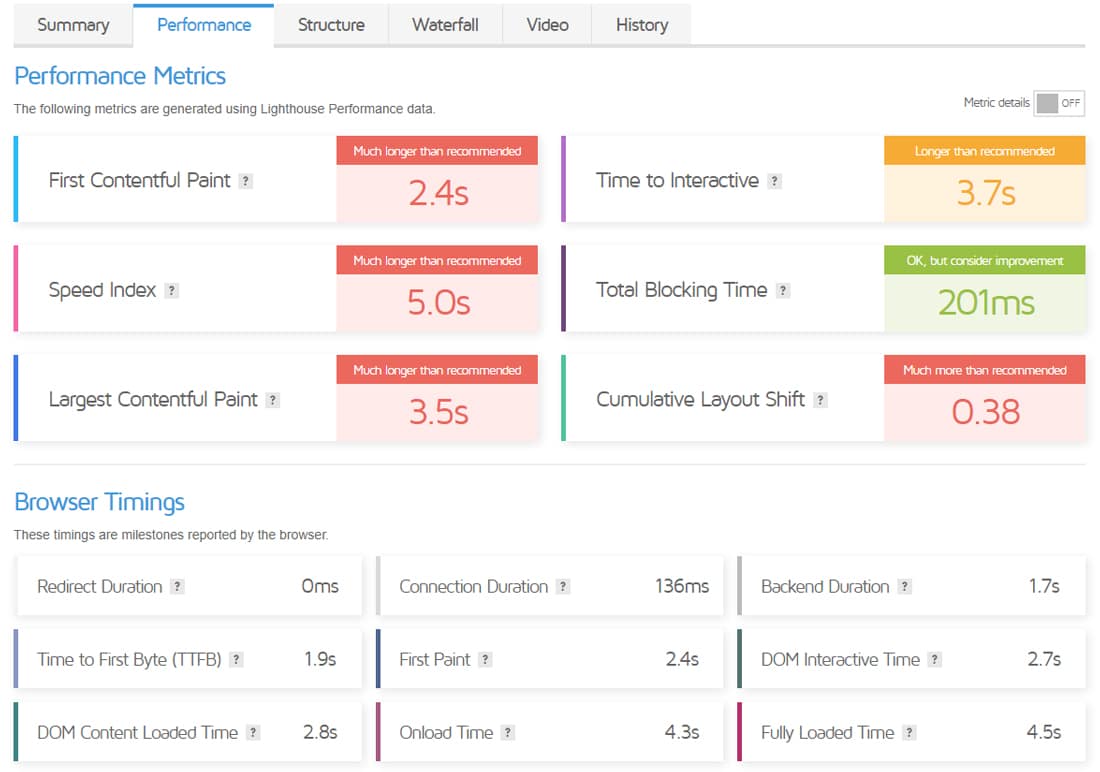
Как вы можете видеть, эта тестовая веб-страница не имеет ничего хорошего. Перейдя на вкладки «Структура» и «Водопад» отчета, вы получите еще больше информации.
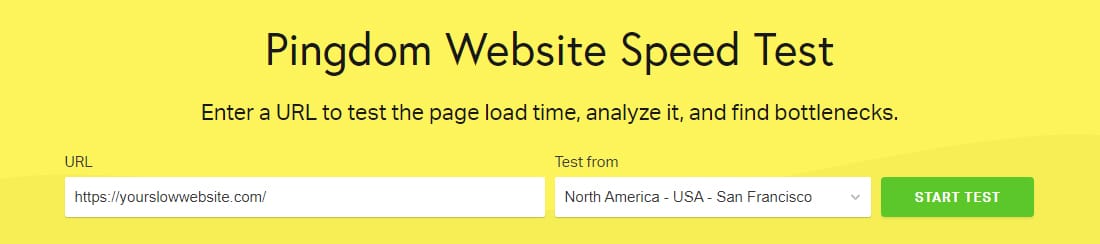
Следующий инструмент — Pingdom Tools, еще один популярный инструмент тестирования скорости сайта. Здесь мы снова протестируем домашнюю страницу того же сайта.
Pingdom Tools использует свой собственный алгоритм для тестирования веб-страницы. Результаты и здесь не очень хороши для этого сайта.
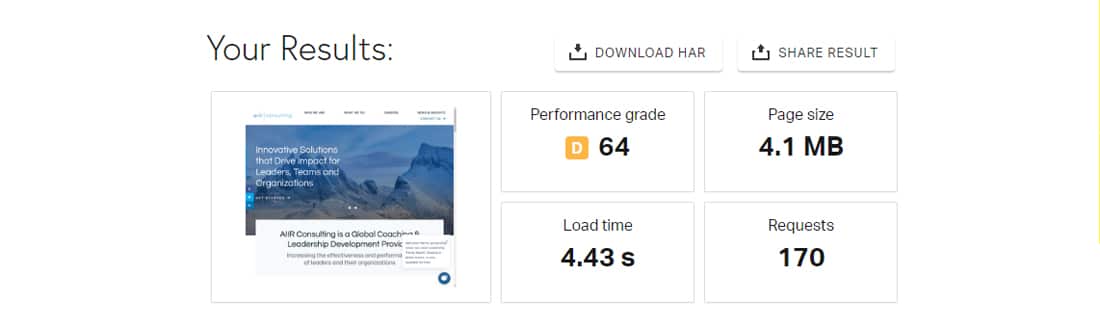
Прокручивая далее вниз, вы узнаете, как улучшить производительность вашего сайта. Развернув каждую рекомендацию, вы получите более подробную информацию о том, где и как вы можете улучшить показатели.
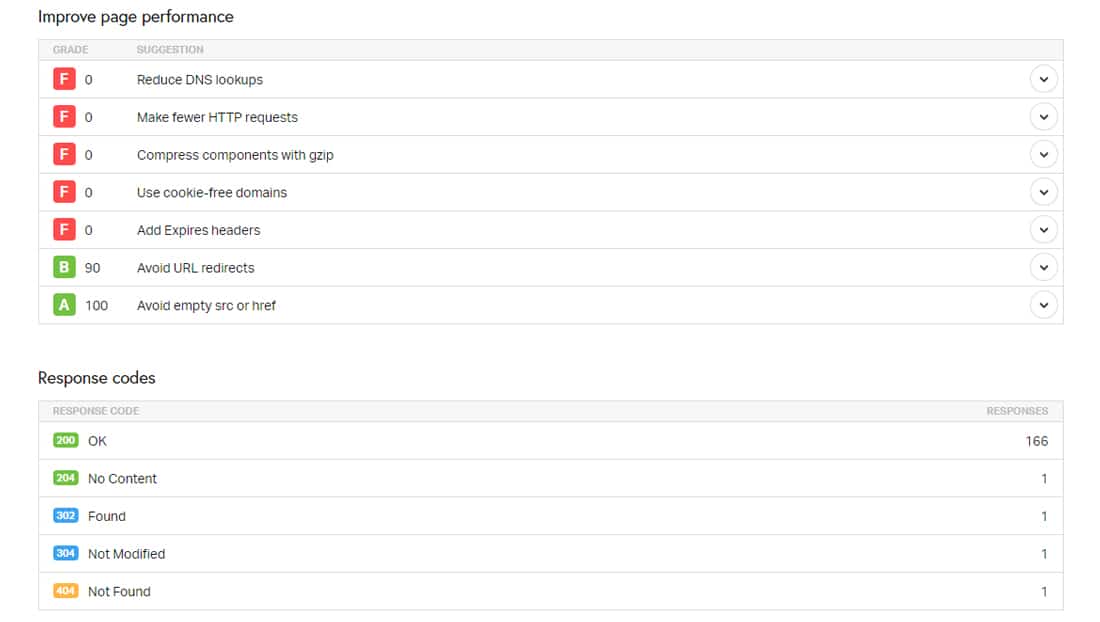
Поскольку каждый инструмент тестирования скорости имеет свои собственные показатели производительности, вы не можете напрямую сравнивать результаты одного инструмента тестирования скорости с другим. Поэтому, какой бы инструмент вы ни выбрали, лучше придерживаться одного — по крайней мере, на начальном этапе поиска неисправностей. Позже вы всегда сможете попробовать другие инструменты тестирования скорости.
Наконец, вам также следует учитывать разницу между воспринимаемой и фактической производительностью сайта. Для получения дополнительной информации прочтите нашу подробную статью о проведении тестов скорости сайта.
Шаг 2: Нагрузочное тестирование сайта
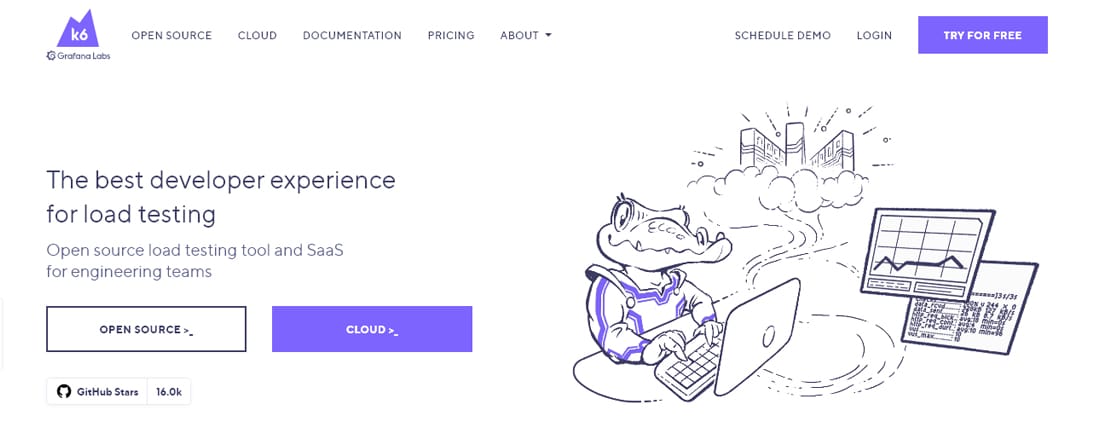
Нагрузочное тестирование вашего сайта позволит получить новую информацию о том, насколько быстро он работает в реальном мире. Для этого мы будем использовать k6 — бесплатный инструмент нагрузочного тестирования с открытым исходным кодом, который может работать локально на вашей системе.
Использование бесплатной версии k6 требует некоторых знаний командной строки, но она довольно мощная, как только вы ее освоите. (Примечание: В качестве альтернативы вы можете использовать премиальное облачное решение k6 или более простой облачный инструмент нагрузочного тестирования, например Loader.io).
В сочетании с фантастическим расширением k6 Reporter вы можете запустить нагрузочное тестирование и получить точные результаты в HTML:
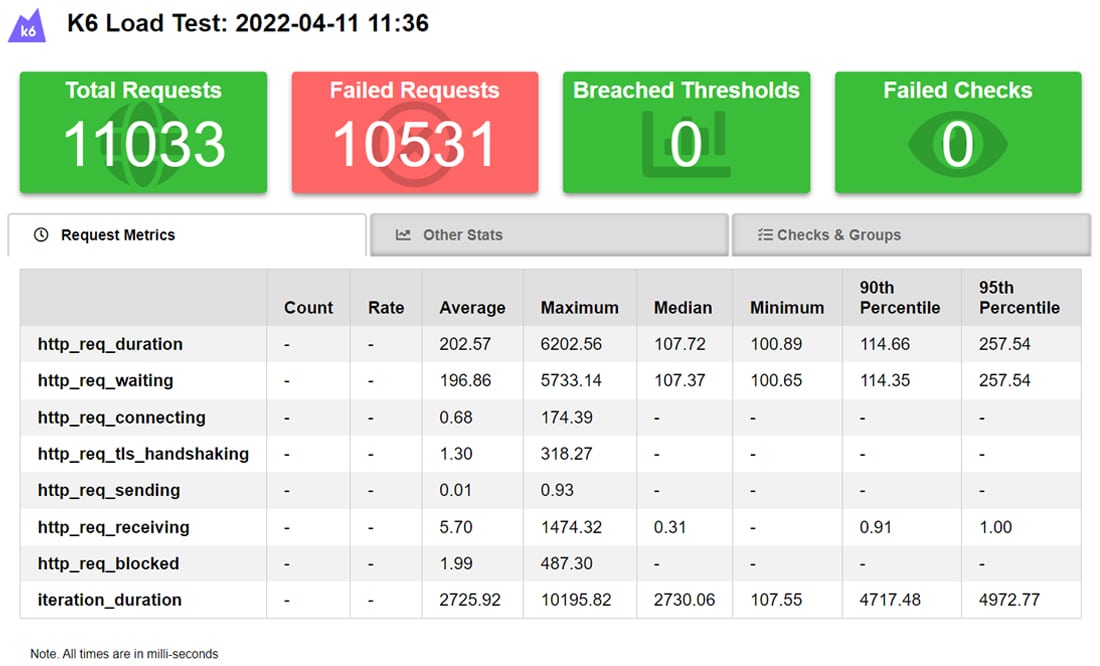
Приведенные выше результаты относятся к одному и тому же сайту, подвергаемому нагрузочному тестированию в течение 10 минут с максимальным количеством виртуальных пользователей 50. Приборная панель также включает другие полезные статистические данные:
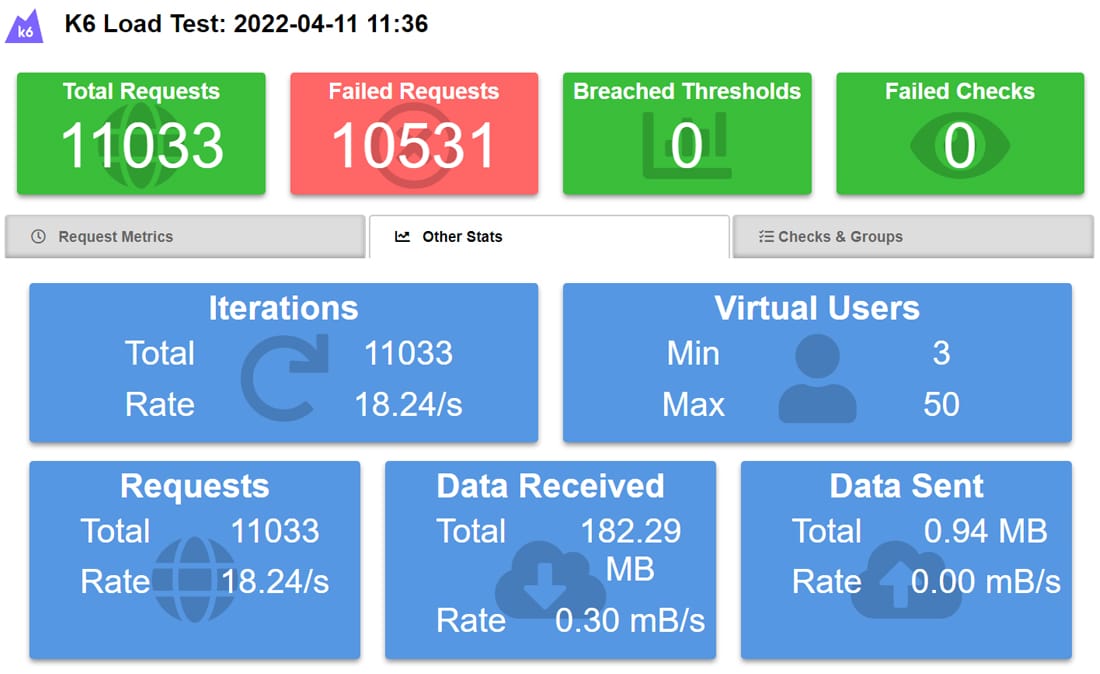
Обратите внимание, что большинство запросов не удалось выполнить, что, вероятно, указывает на то, что сервер не может их обработать. Вы также можете установить пороговые значения и проверки в скриптах k6 (например, загрузка страницы менее 1,5 с, возможность или невозможность входа пользователей и т.д.). Эти метрики также будут отображаться на приборной панели.
На изображении ниже показаны результаты нагрузочного тестирования другого сайта с использованием точных условий, чтобы дать вам более четкую картину.
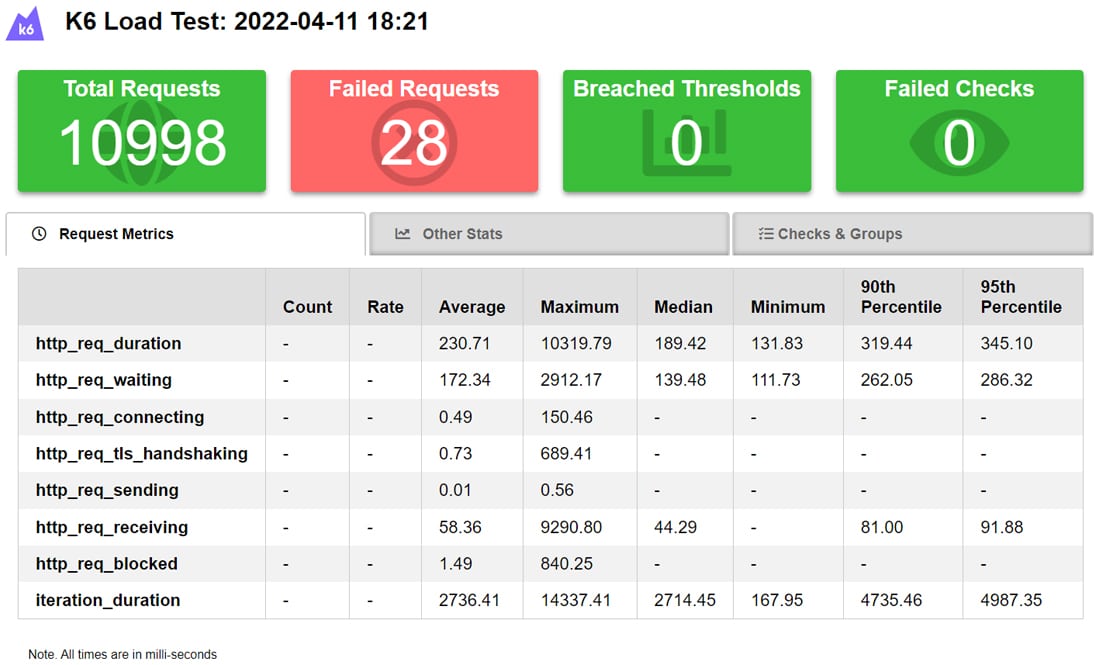
28 неудачных запросов могут показаться плохими, но это не так, если учесть общее количество запросов. Это всего лишь 0,25% от всех запросов, сделанных моей локальной машиной. Полученные результаты указывают на то, что хостинг-провайдер этого сайта может обслуживать довольно приличное количество одновременных пользователей.
Шаг 3: Проверьте темы и плагины WordPress
Тестирование темы и плагинов вашего сайта WordPress должно стать следующим важным шагом в обнаружении любых серьезных проблем с производительностью. Здесь существует большое разнообразие — вы часто обнаружите, что некоторые темы и плагины оптимизированы лучше, чем другие.
Ранее, в разделе о тестировании скорости, мы обсуждали обнаружение проблемных тем или плагинов в отчетах. Но есть и другой прямой путь — отключить одну из тем или плагинов за раз и посмотреть, как работает сайт (в тесте скорости, нагрузочном тесте или в обоих случаях).
Если проблема с производительностью сохраняется, отключите еще одну тему или плагин и проведите тесты заново. Как хорошо отточенный веб-детектив, продолжайте делать это до тех пор, пока не найдете виновных.
Однако такой подход не подходит для производственных сайтов. В этом случае очень помогает наличие рабочего сайта. Вы можете использовать его для тестирования различных итераций вашего рабочего сайта путем добавления, изменения или удаления определенных функций.
Большинство хостинг-провайдеров, особенно дешевые планы виртуального хостинга, не предоставляют эту функцию по умолчанию. Поэтому вам придется вручную настроить сайт для тестирования или использовать плагин WordPress для тестирования.
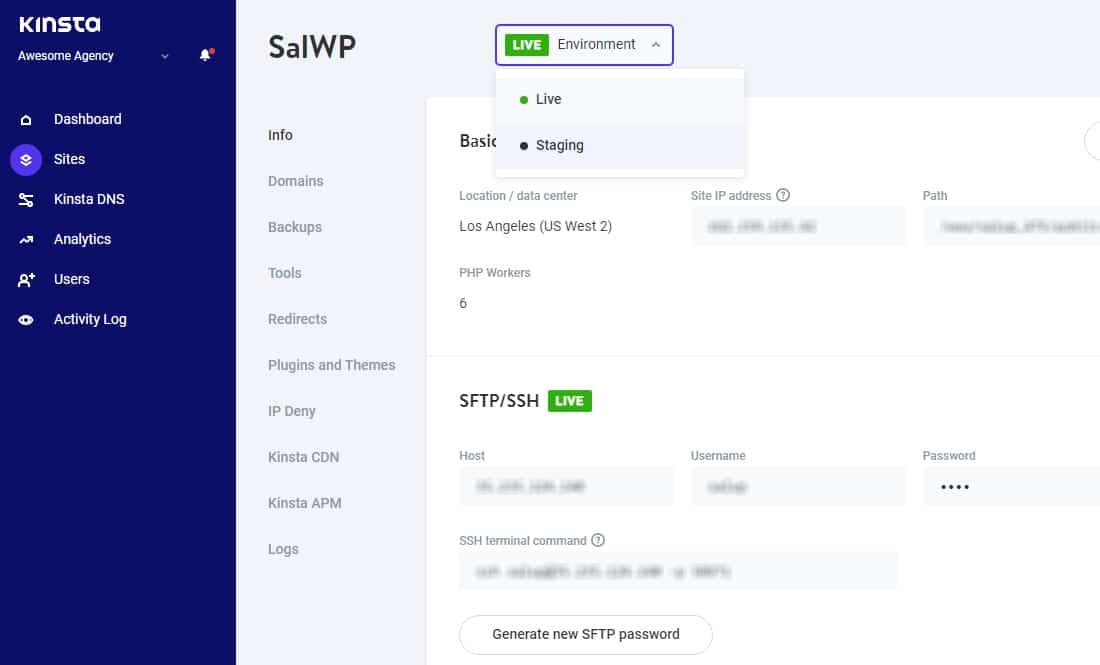
Этот пробный сайт является практически точной копией вашего рабочего сайта, вплоть до его сервера и конфигурации на стороне сервера. Вы можете использовать его для доработки и тестирования вашего сайта, не затрагивая его рабочую версию.
Шаг 4: Используйте инструмент мониторинга производительности приложений (APM)
Инструмент APM в сочетании с инструментами тестирования скорости и нагрузки может значительно расширить возможности диагностики вашего сайта. Вместо того, чтобы создавать тестовый сайт и гадать, какой плагин или тему отключить один за другим, компетентный инструмент APM поможет вам определить источник низкой производительности — ничего не меняя на вашем сайте. Он отслеживает и анализирует медленные транзакции, запросы к базе данных, внешние запросы, хуки WordPress, плагины и т.д.
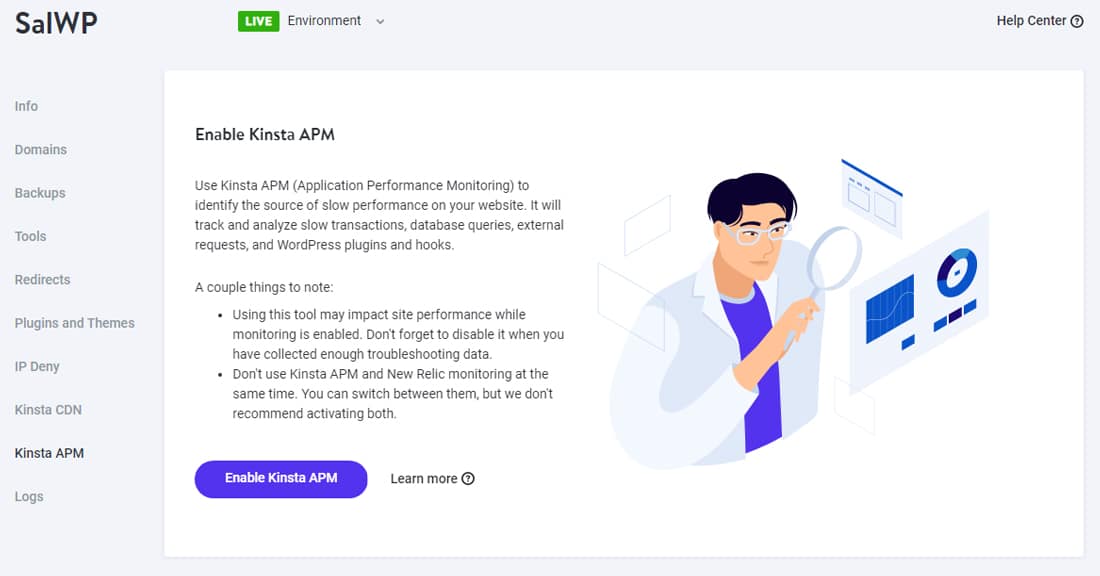
Как правило, использование APM-инструмента не является удобным для новичков. Даже опытным разработчикам нужно пройти обучение, чтобы эффективно использовать его. Кроме того, всегда есть дополнительный фактор стоимости, поскольку для работы большинства из них требуется лицензия. Мы рассказали о лучших инструментах APM — возможно, вам стоит обратить на них внимание. Еще один вариант — использование бесплатного плагина Query Monitor WordPress.
Знание того, какой плагин, тема или хук является узким местом в производительности, является успешным началом. Затем вы можете принять соответствующие меры для повышения производительности сайта и сокращения времени загрузки страниц.
17 способов исправить медленный сайт WordPress
Знание — это уже половина победы! Действуя на основе этих знаний, вы увидите результаты. Вы провели все вышеупомянутые тесты. Теперь давайте рассмотрим потенциальные области, в которых вы можете ускорить работу вашего медленного сайта WordPress.
Вы можете перейти к любому разделу, используя полезные ссылки ниже:
Обновляйте свой сайт WordPress
Важнейшим аспектом поддержания вашего сайта WordPress является его обновление. Это может показаться наиболее очевидным, но, тем не менее, стоит напомнить об этом. Обновления WordPress включают в себя исправления безопасности, новейшие функции и исправления производительности.
Вы можете включить автоматическое обновление для вашего сайта в файле wp-config.php. Мы рекомендуем обновлять WordPress до последней версии, чтобы обеспечить безопасность ваших сайтов. Аналогичным образом следует обновлять все активные плагины и темы. Если вы обнаружили на своем сайте плагин или тему, которые не обновлялись более года, пришло время пересмотреть их. Благодаря богатой экосистеме WordPress вы, скорее всего, найдете лучшую альтернативу.
Оптимизируйте изображения вашего сайта
По данным HTTP Archive (Mar 1, 2022), средний вес страницы сайта WordPress составляет 2408 КБ, из которых изображения составляют почти 1117 КБ (46,38% от общего веса страницы).
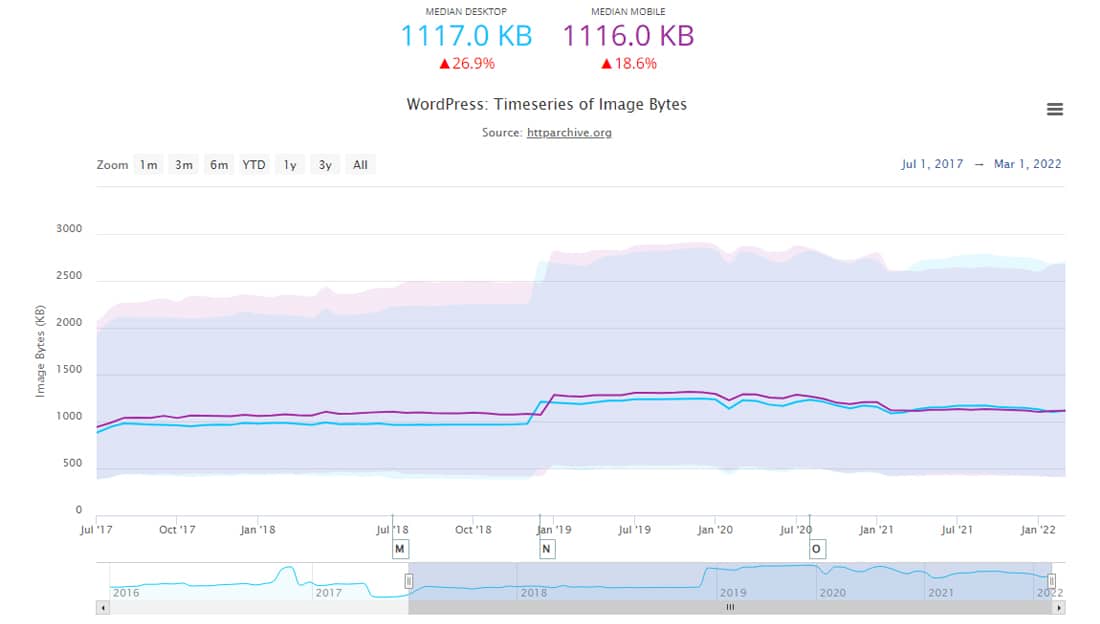
Неудивительно, что большие изображения замедляют работу сайта, создавая неоптимальный пользовательский опыт. Поэтому оптимизация изображений вручную или с помощью плагина может значительно ускорить время загрузки страницы.
При оптимизации изображений можно использовать методы сжатия изображений с потерями или без потерь. Большинство редакторов изображений обеспечивают регулировку качества при сохранении изображения для достижения оптимального сжатия изображения. Сжатие с потерями почти всегда позволяет достичь оптимального соотношения между сохранением деталей изображения и меньшим размером файла.
Выбор правильного формата файла изображения имеет решающее значение. PNG отлично подходит для компьютерной графики, а JPEG — для фотографий. Существует множество других форматов изображений, таких как GIF, SVG, JPEG XR и WebP. Некоторые из них поддерживаются всеми браузерами, а другие — нет, поэтому перед их выбором необходимо тщательно изучить вопрос.
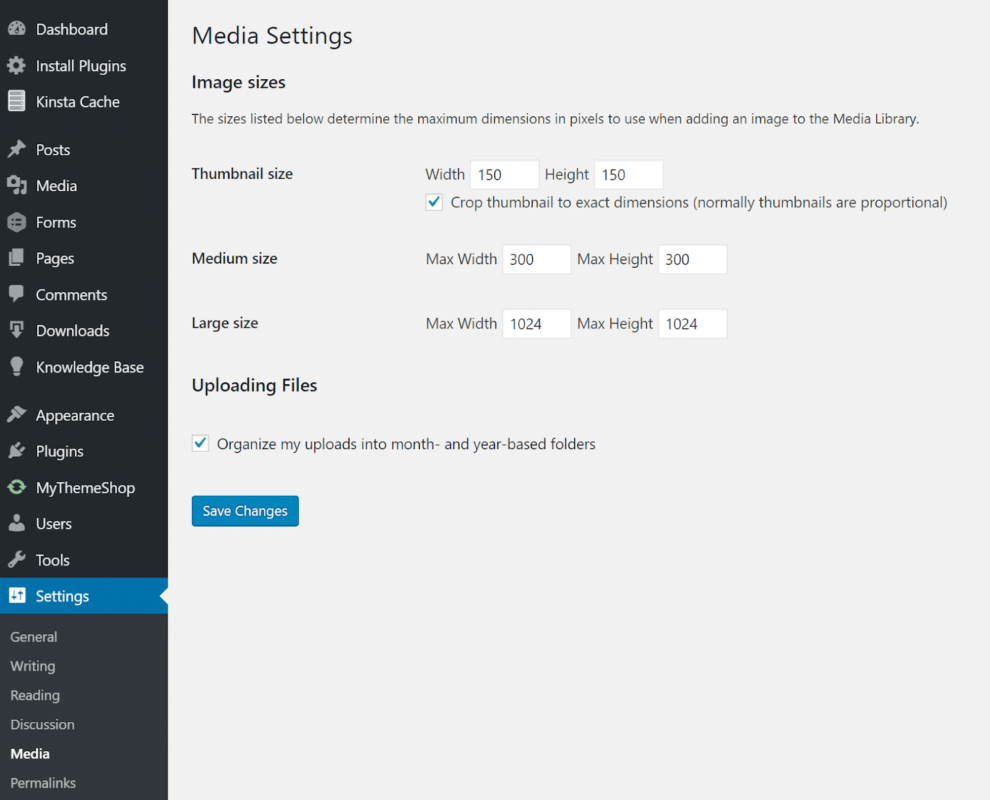
WordPress по умолчанию поддерживает отзывчивые изображения. Вы можете установить желаемые размеры изображений и позволить WordPress сделать все остальное. Но если вы хотите сэкономить место на диске, вы можете использовать бесплатный плагин WordPress, например Imsanity, чтобы автоматически уменьшить большие изображения до заданного размера.
Что касается плагинов для оптимизации изображений WordPress, то Imagify всегда является отличным инструментом для использования. Мы предлагаем больше вариантов в нашей подробной статье об оптимизации изображений для веб.
Используйте плагины с осторожностью (и только в случае необходимости)
Плагины — это жизнь WordPress и его сообщества. С впечатляющей библиотекой из 54 000+ бесплатных плагинов, перечисленных на сайте WordPress.org, и еще тысячами плагинов, перечисленных в других местах, установка плагинов WordPress может привести вас в бешенство. Неоптимизированные плагины WordPress могут снизить производительность вашего сайта, увеличивая время загрузки.
Тем не менее, вы можете установить десятки плагинов WordPress без ущерба для производительности вашего сайта, но вы также должны убедиться, что эти плагины хорошо прописаны и оптимизированы для работы. И что более важно, разработчики плагинов должны были оптимизировать их так, чтобы они хорошо работали друг с другом.
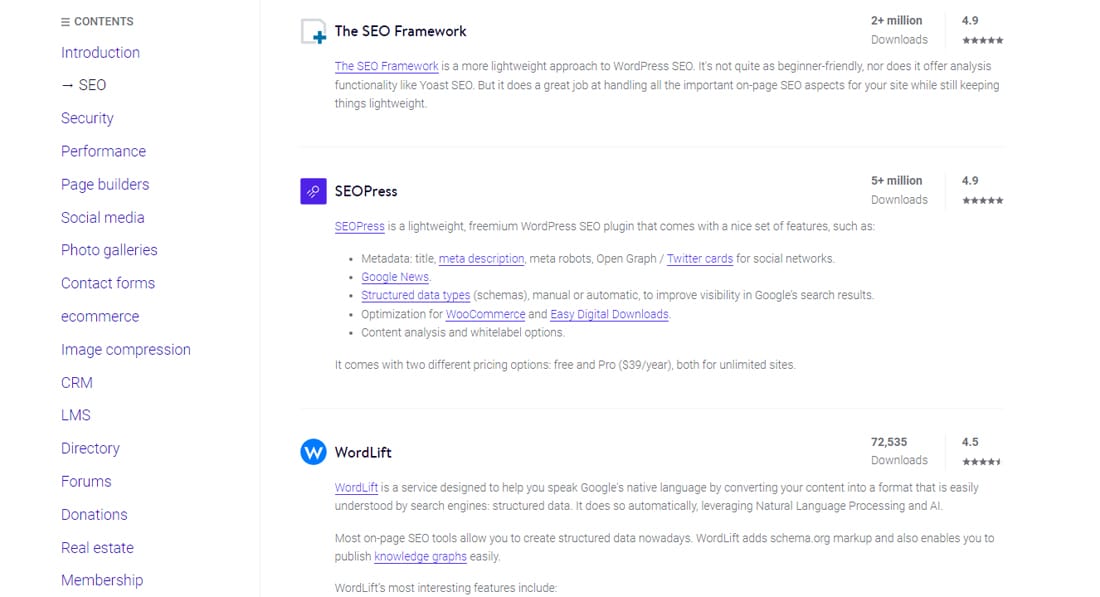
Вы можете просмотреть наш список лучших плагинов WordPress для различных случаев использования. Будь то SEO-плагин, плагин для социальных сетей, плагин для контактных форм или плагин для электронной коммерции, вы обязательно найдете в нем что-то полезное. Независимо от того, сколько плагинов у вас установлено, вы всегда можете обратиться к Шагу 3 и/или Шагу 4 в этой статье, чтобы определить, есть ли у вас проблемные плагины.
Выберите быструю тему WordPress
Выбор быстрой темы WordPress очень важен для производительности вашего сайта и удобства пользователей. Особенности темы, такие как макет, меню навигации, цветовая палитра, шрифты и расположение изображений, — это первое, что заметят ваши посетители.
И если эти функции не оптимизированы должным образом, у вас может быть красивый, но в то же время довольно медленный сайт.
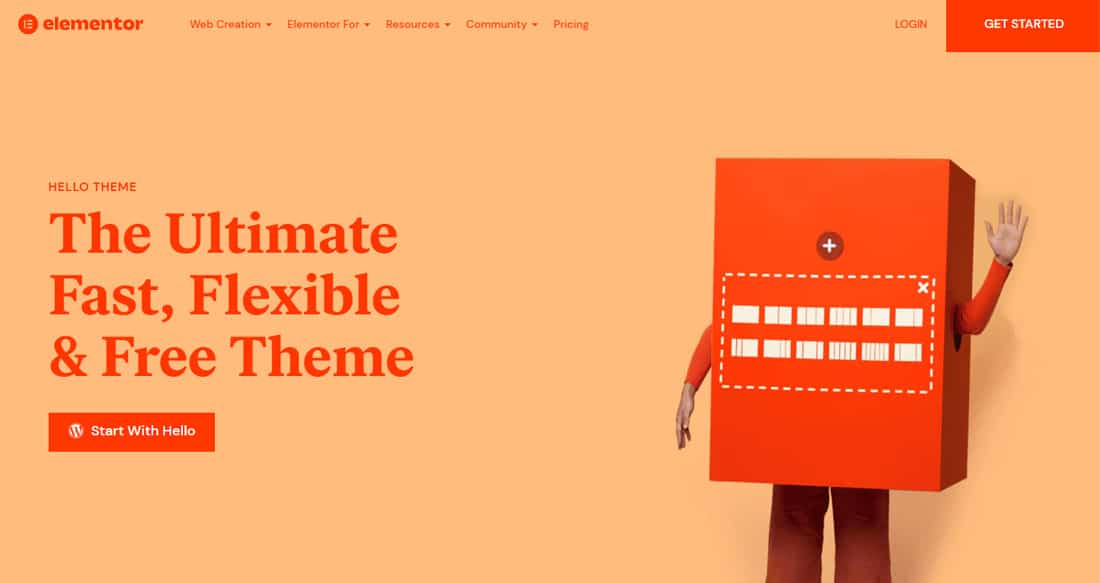
Прежде чем выбрать тему WordPress, перечислите все функции, которые вы хотите видеть на своем сайте. Затем изучите и запишите темы, которые соответствуют вашим требованиям.
Всегда обращайте внимание на надежных разработчиков с высоким рейтингом и отличной поддержкой клиентов. Мы также рекомендуем вам избегать тем, которые нечасто обновляются.
Будь то бесплатная тема или тема премиум-класса, выбирайте ту, которая соответствует целям вашего сайта. Чтобы облегчить вам задачу, мы протестировали десятки тем WordPress, включая темы WooCommerce.
Выбирайте темы с упором на «тему», так как мы часто находим их простыми и легкими. Вы можете найти множество функциональных и красивых тем без ненужного раздувания (например, избегайте тем с полузаброшенными плагинами для построения страниц). Если у вас уже есть действующий сайт WordPress, мы рекомендуем создать сайт-стайлинг и протестировать новую тему, прежде чем запускать ее в работу.
Настройка кэша для оптимизации вашего сайта
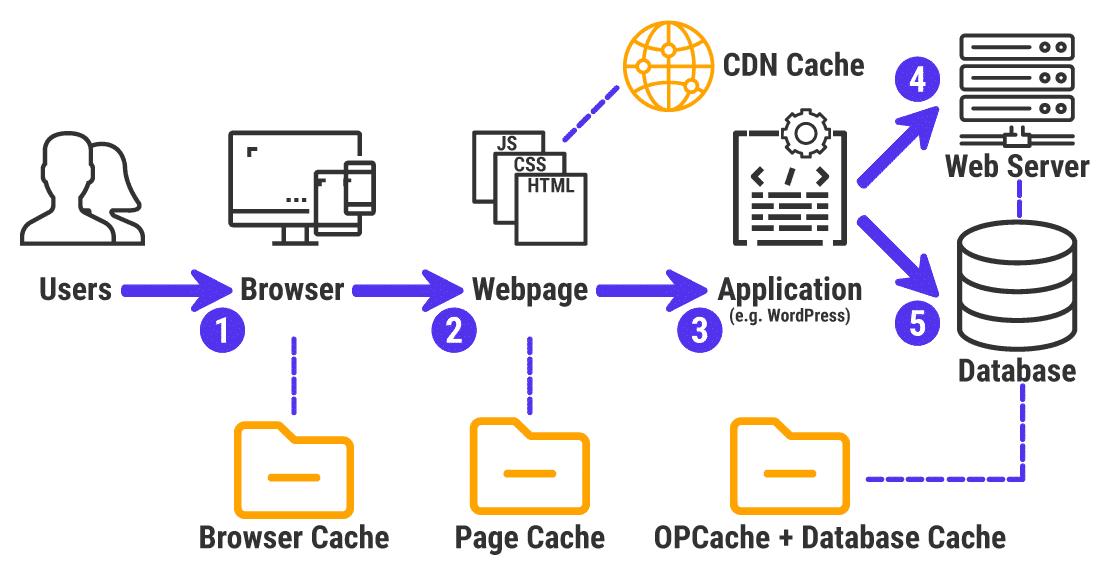
Кэширование — это сложная технология с множеством уровней. У нас есть отдельная статья, чтобы объяснить, что такое кэш. Вкратце можно сказать, что это процесс хранения и вызова часто используемых данных для ускорения работы веб-сайтов. WordPress работает на PHP и MySQL, которые могут раздуться, если вы не используете кэширование. Таким образом, скорость вашего сайта — это совместная работа вас, вашего хостера и кэширования.
Большинство управляемых хостеров WordPress (включая Kinsta) заботятся о кэшировании на уровне сервера, поэтому вам не придется внедрять его самостоятельно. Мы даже предлагаем такие продвинутые функции, как Edge Caching, которые помогают нашим клиентам гораздо быстрее донести свои страницы до посетителей сайта. Однако, если ваш хостер не делает этого, вы всегда можете использовать бесплатный плагин кэширования WordPress (например, WP Super Cache, W3 Total Cache).
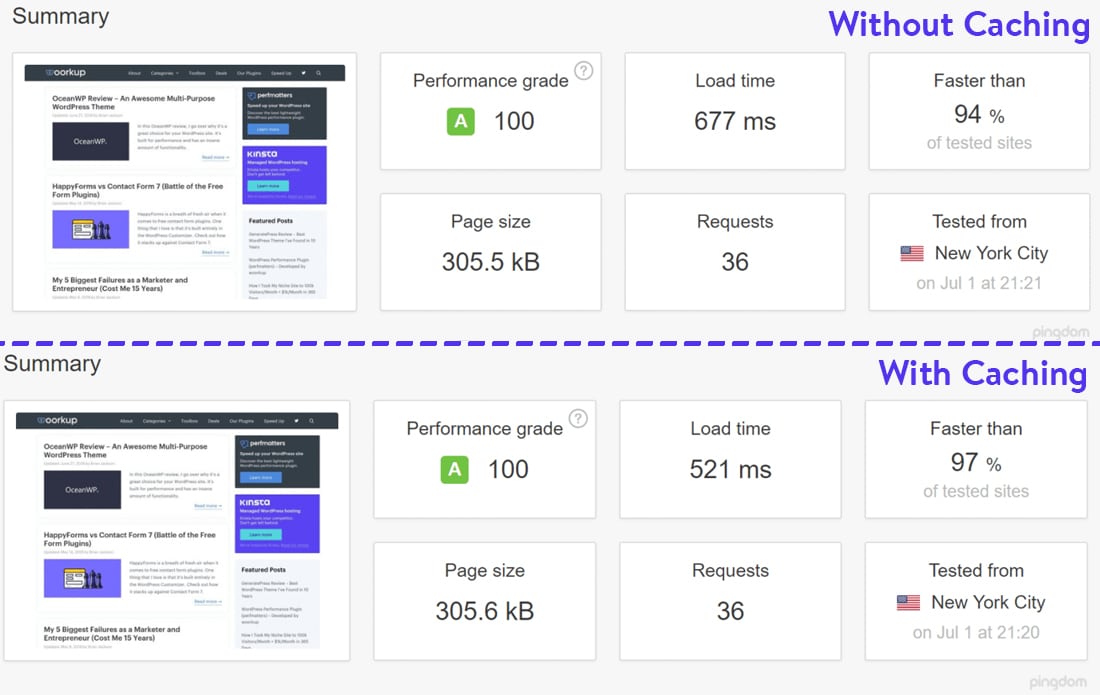
Даже без включенного кэша вышеупомянутый сайт работает исключительно хорошо, поскольку он достаточно оптимизирован. Однако с включенным кэшем его производительность увеличивается на 23%. Это время загрузки увеличивается, если вы обслуживаете тысячи уникальных посетителей.
Сократите внешние HTTP-запросы (и вызовы API)
Тема и плагины вашего WordPress сайта могут включать внешние запросы к различным ресурсам. Как правило, эти запросы предназначены для загрузки размещенных за пределами сайта файлов, таких как таблицы стилей, шрифты, скрипты и т.д.
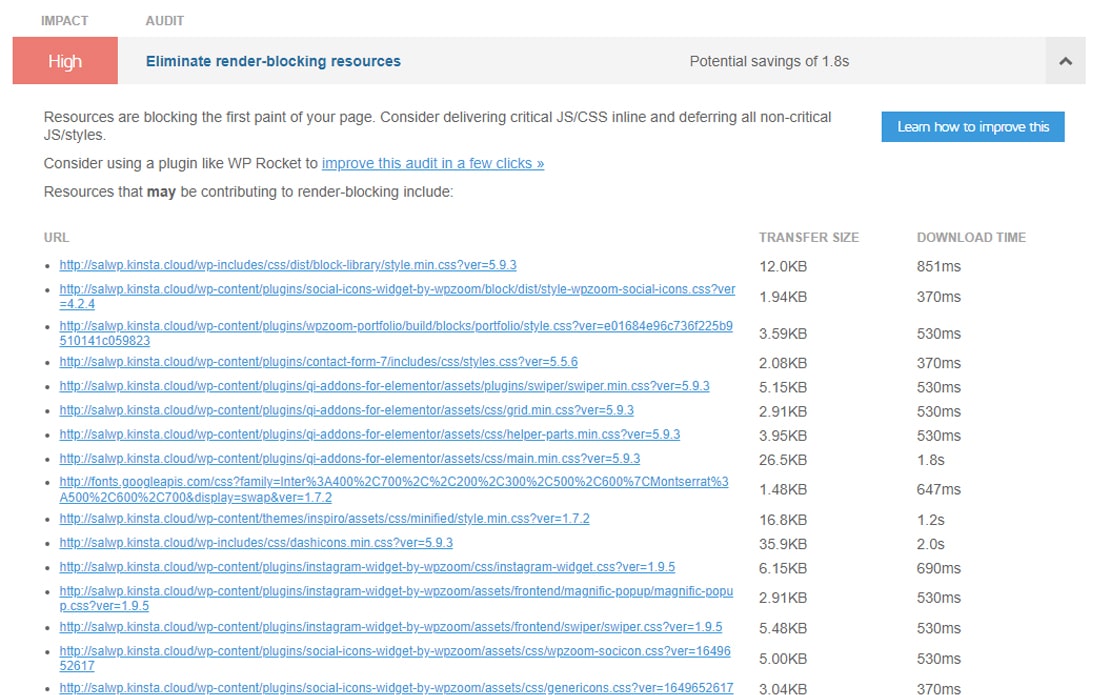
Иногда они используются для добавления функциональности, такой как аналитика, обмен данными в социальных сетях и т.д. Использовать некоторые из них можно, но слишком большое их количество может замедлить работу сайта. Вы можете ускорить свой сайт, сократив количество HTTP-запросов и оптимизировав их загрузку. Подробное руководство вы можете найти в нашей статье о том, как сделать меньше HTTP-запросов.
Минифицируйте скрипты и таблицы стилей вашего сайта
Минификация кода — это процесс удаления ненужных элементов из кода. Для сайта WordPress это в основном включает минификацию JS-скриптов и таблиц стилей CSS. Эти элементы являются частью кода, потому что они легко читаются человеком (или веб-разработчиком). Простым примером такого элемента являются комментарии к коду. Однако для машины (или веб-браузеров) эти элементы не нужны.
Минификация кода вашего сайта позволяет получить файлы JavaScript и CSS меньшего размера. Они не только быстрее загружаются, но и быстрее анализируются браузером. Вместе они могут значительно повысить скорость загрузки страницы. Большинство плагинов для повышения производительности WordPress помогут вам сделать это без особых усилий. Одним из популярных вариантов является бесплатный плагин Autoptimize, который на момент написания этой статьи имеет более 1 миллиона активных установок.
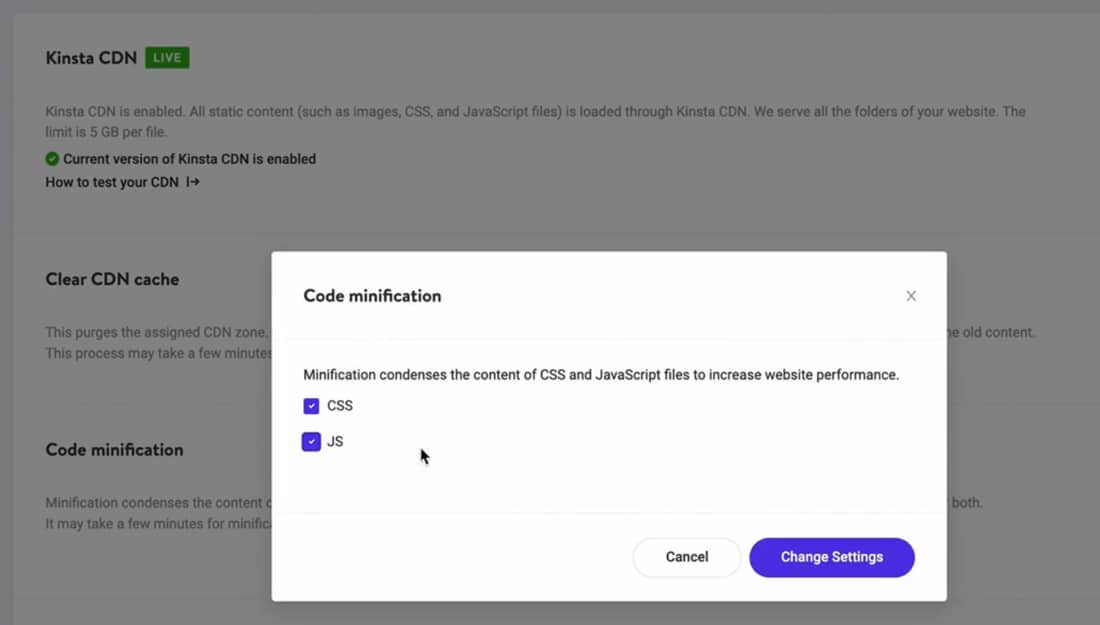
Загружайте только необходимые скрипты при каждой загрузке страницы
Большинство ресурсов темы WordPress и плагинов часто загружаются и запускаются на всех страницах, даже если на некоторых страницах они не требуются. Например, плагин контактной формы может загружать свои ресурсы на каждой странице, а не только на страницах с контактной формой (например, на странице контактов).
Минимизация и объединение этих скриптов может немного повысить производительность сайта, но лучше предотвратить загрузку этих скриптов и стилей. Для этого мы рекомендуем использовать бесплатный плагин Asset Cleanup. Он просканирует все активы, загруженные на странице. Затем вы можете выбрать файлы CSS и JS, которые не нужны на этой странице, и тем самым уменьшить раздутость.
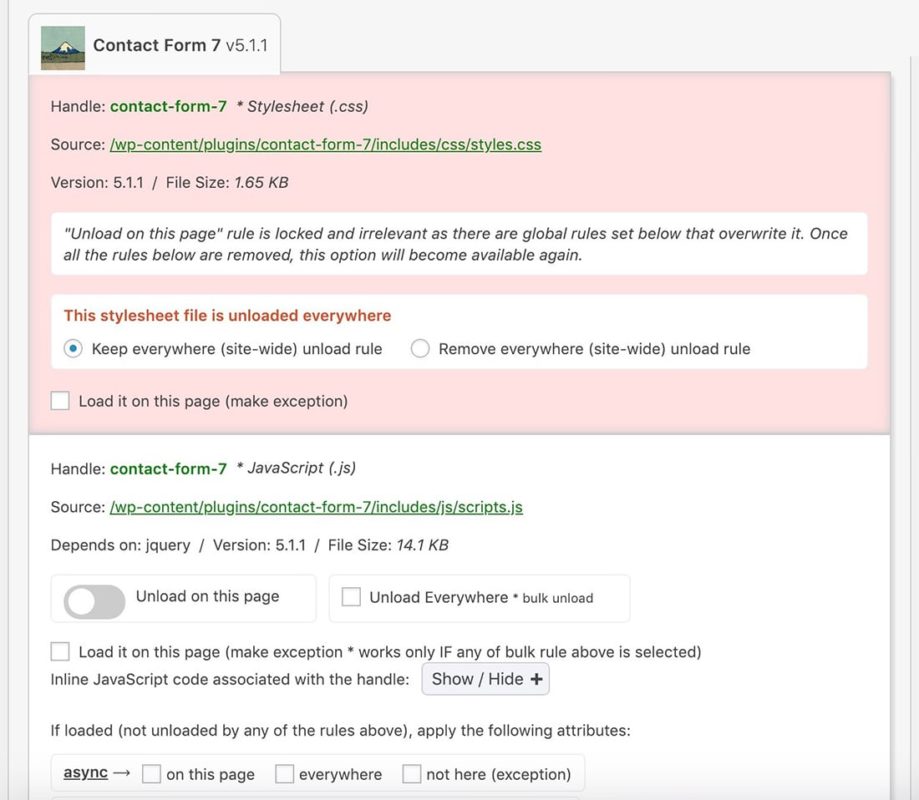
Очистка активов лучше всего работает в сочетании с кэшированием, так как веб-серверу не нужно многократно генерировать оптимизированную страницу.
Ускорьте медленную панель управления WordPress
Как правило, оптимизация бэкенда начинается с оптимизации фронтенда, так как ускорение фронтенда почти всегда устраняет проблемы производительности и на бэкенде. Если у вас медленная админка WordPress, вы можете сделать то же самое в обратном направлении — устранение проблем с производительностью бэкенда может помочь ускорить работу сайта для посетителей. Инструмент APM на уровне сервера всегда удобен для такого сценария, поскольку установка дополнительных плагинов может еще больше замедлить работу сайта.
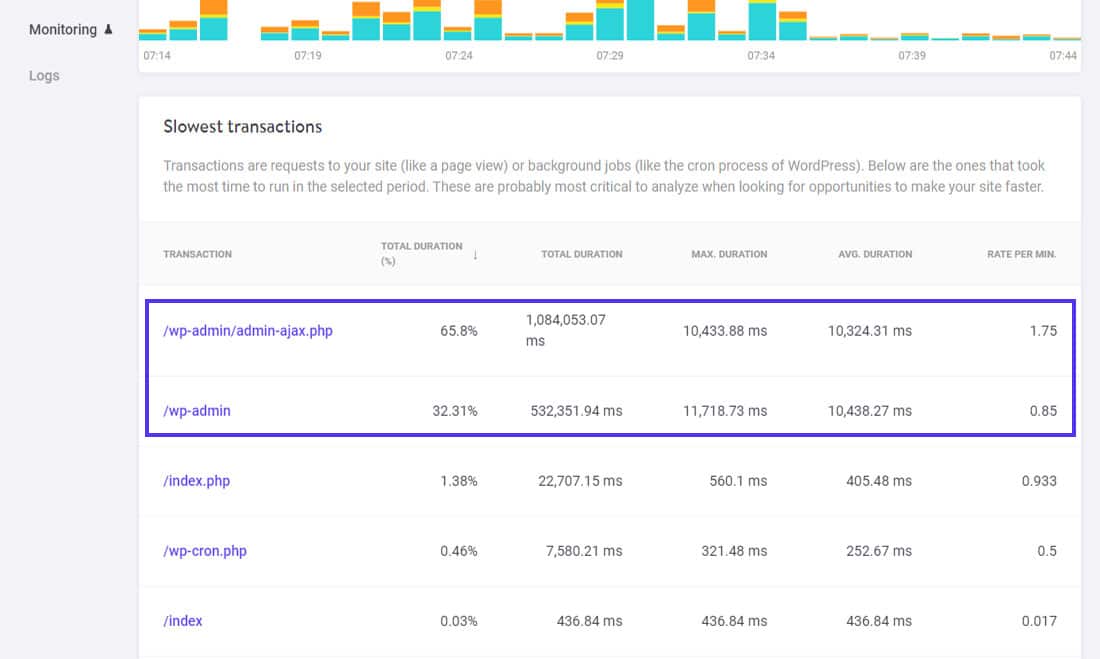
Высокое использование Admin-Ajax является распространенным узким местом в производительности сайтов WordPress. Однако медленная работа администратора WordPress также может быть вызвана фоновыми задачами WordPress, такими как резервное копирование WordPress, WP-Cron и так далее (как в нашем предыдущем примере). Или, возможно, дело в раздутом плагине, который добавляет слишком много баннеров на вашу панель администратора.
Расположение и конфигурация сервера имеют значение
Расположение вашего веб-сервера и его конфигурация могут оказать значительное влияние на скорость работы вашего сайта.
Например, если ваш веб-сервер находится в США, ваш сайт будет загружаться медленнее для посетителей из Европы или Индии, чем для посетителей из США.
Вы можете уменьшить это, используя:
- Веб-сервер, расположенный ближе всего к вам и большинству посетителей вашего сайта.
- CDN с широким глобальным охватом.

Если ваш сайт привлекает мировую аудиторию, вы можете еще больше увеличить его скорость, выбрав облачную сеть доставки (CDN).
Используйте сеть доставки контента (CDN)
Один из самых простых способов ускорить работу веб-сайта — использовать быструю и надежную CDN. CDN снимает нагрузку с вашего веб-сервера, доставляя контент непосредственно посетителям. Это сеть серверов (также известных как POP), предназначенных для размещения и доставки копий содержимого вашего сайта, такого как изображения, таблицы стилей, шрифты, скрипты и видео.
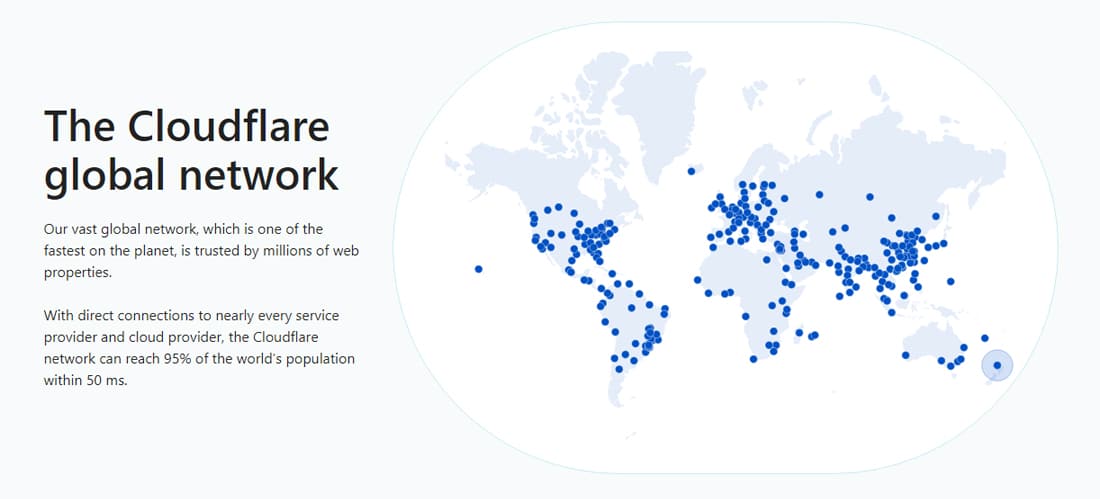
Мы рекомендуем каждому сайту использовать хотя бы один тип CDN для ускорения работы.
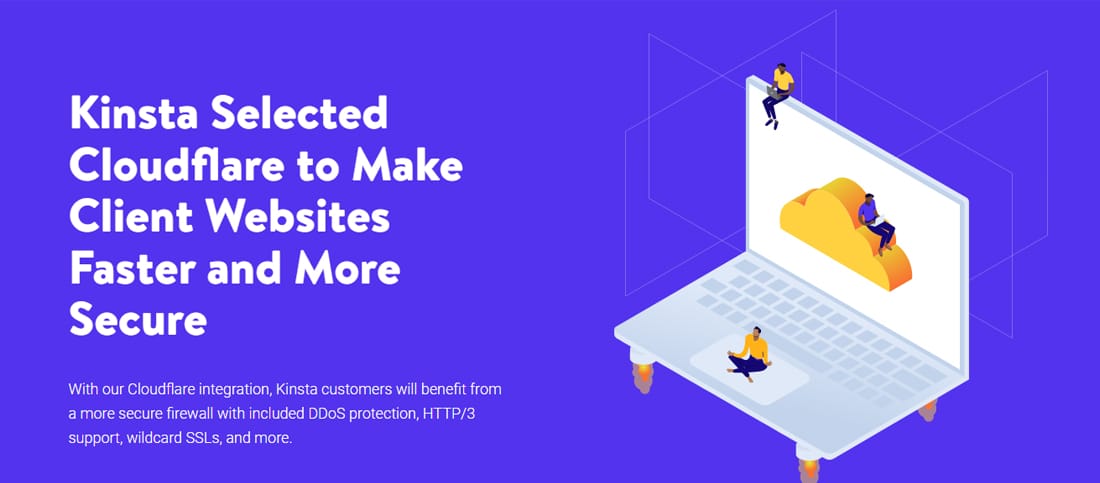
Совет: Если на вашем сайте используются популярные библиотеки JavaScript с открытым исходным кодом (например, jQuery, D3.js, three.js, Web Font Loader), вы можете использовать Google Hosted Libraries CDN для ускорения их доставки.
Удалите ненужные перенаправления URL-адресов
Если вы обновляете сайт, добавляя новые посты и страницы, то, скорее всего, структура URL будет изменена. В таких случаях перенаправления URL являются благословением. Однако если вы не будете следовать лучшим практикам WordPress по перенаправлению, вы можете негативно повлиять на пользовательский опыт и поисковую оптимизацию (SEO) вашего сайта.
Наиболее распространенной проблемой при неправильной настройке перенаправлений URL является создание цепочки перенаправлений. В некоторых случаях эта цепочка представляет собой бесконечный цикл перенаправлений. Такие цепочки перенаправлений часто приводят к увеличению времени загрузки страницы.
Неправильно настроенные перенаправления URL иногда могут привести к ошибке 404 «Страница не найдена». Если ваш сайт генерирует много ошибок 404, это также может повлиять на производительность сайта, поскольку такие ответы обычно не кэшируются.
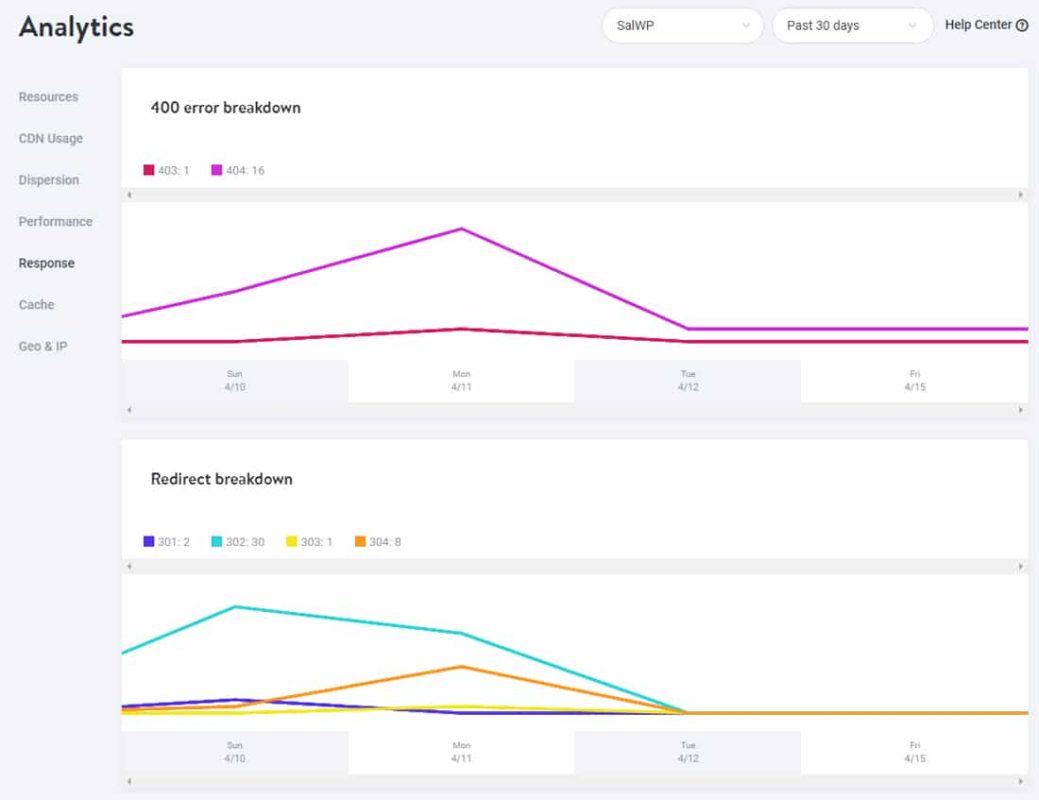
Вы можете создать креативную страницу 404 ошибки, чтобы успокоить пользователей, попадающих сюда. Но это не поможет вам в долгосрочной перспективе.
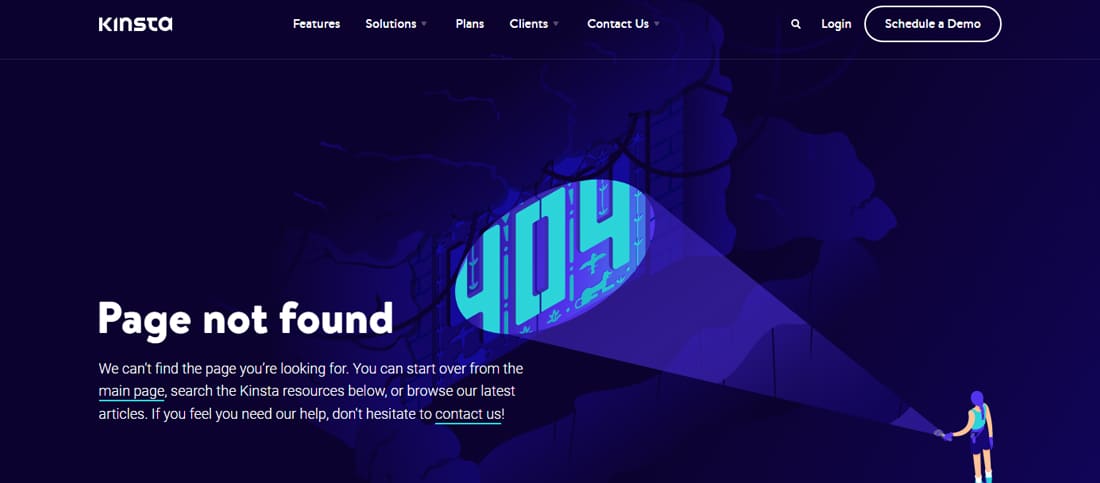
Вот как вы можете избежать создания ненужных перенаправлений:
- Используйте правильный префикс URL (HTTP или HTTPS).
- Сохраняйте или удаляйте поддомен «www» из URL (не путайте их).
- Не используйте в URL идентификаторы постов и страниц.
- Указывайте весь путь URL.
- Убедитесь, что ваш домен верхнего уровня (TLD) разрешается в пределах одного перенаправления (в идеале перенаправлений быть не должно).
WordPress включает в себя множество способов настройки перенаправлений. Один из них — бесплатный и популярный плагин Redirection от Джона Годли.
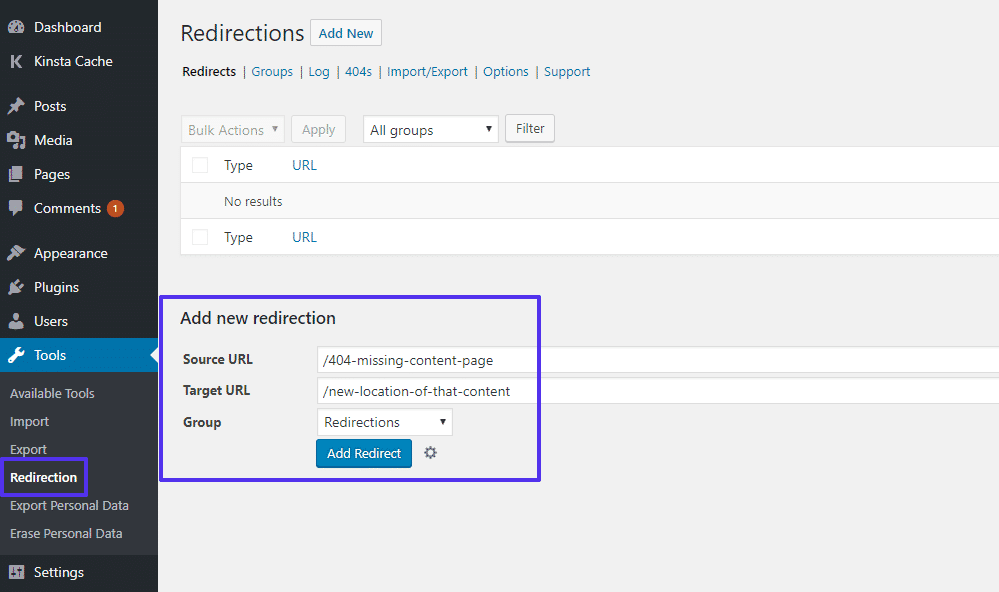
Если ваш веб-хост использует сервер Apache, вам необходимо отредактировать его файл .htaccess, чтобы настроить перенаправления. В этом случае вы можете воспользоваться сайтом .htaccess Generator, чтобы сгенерировать правильные правила перенаправления для вашего сайта.
Устранение предупреждений WordPress о смешанном содержимом (ошибки HTTPS/SSL)
Запуск сайта WordPress по протоколу HTTPS сегодня является обязательным условием. Однако при переходе с HTTP на HTTPS вы можете столкнуться с несколькими проблемами — наиболее распространенной из них является предупреждение о «смешанном содержимом».
Предупреждение о смешанном содержимом появляется, когда страница включает в себя содержимое HTTP и HTTPS. Небезопасная загрузка ресурсов — это не только проблема безопасности, но и потенциальная проблема производительности.
Если вы получаете ошибки смешанного содержимого на своем сайте, вы можете использовать бесплатный инструмент, например Why No Padlock, чтобы увидеть, какие ресурсы загружаются небезопасно. Затем вы можете выполнить быстрый поиск и замену, чтобы устранить все потенциальные причины. Бесплатный плагин Better Search Replace — один из способов сделать это.
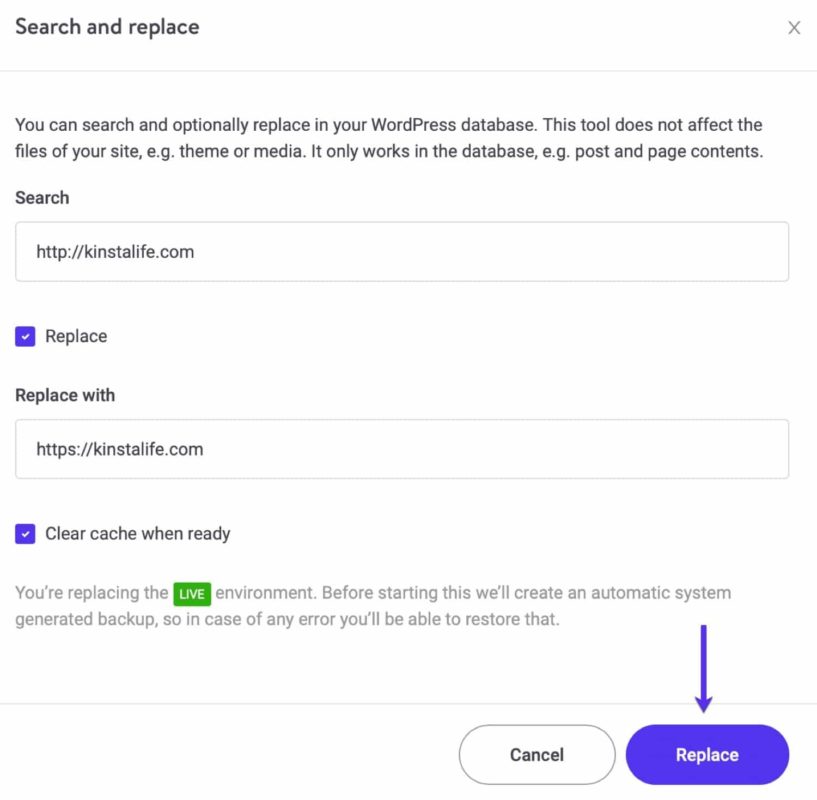
Простой поиск и замена должны устранить все ваши предупреждения о смешанном контенте. Но если этого не произошло, вероятно, есть какие-то жестко закодированные скрипты, которые вам нужно найти и вручную обновить. Или наймите разработчика, который сделает это за вас.
Регулярно оптимизируйте базу данных WordPress
База данных сайта WordPress хранит всю важную информацию. Но без регулярного обслуживания она может замедлить работу вашего сайта. Например, в базе данных WordPress может храниться информация, полученная при запуске сайта несколько лет назад. Это включает в себя редактирование постов и страниц, черновики, удаленные комментарии и удаленные сообщения. Хотя они могут быть полезны для редактирования и публикации последних сообщений, со временем в базе данных накапливается много ненужных данных, и она становится раздутой.
Поэтому оптимизация базы данных WordPress необходима для улучшения и поддержания производительности вашего сайта. Кроме того, некоторые плагины и темы добавляют данные в таблицу wp_options, чтобы облегчить их настройку и загрузить параметры автоматически. Но автозагрузка слишком большого количества данных может замедлить время отклика страницы.
Вы можете использовать различные техники для оптимизации базы данных WordPress. Один из способов — использовать phpMyAdmin или Adminer для очистки устаревших элементов базы данных вручную. Или вы можете использовать плагины для оптимизации базы данных WordPress, такие как WP-Optimize, WP-Sweep и Advanced Database Cleaner.
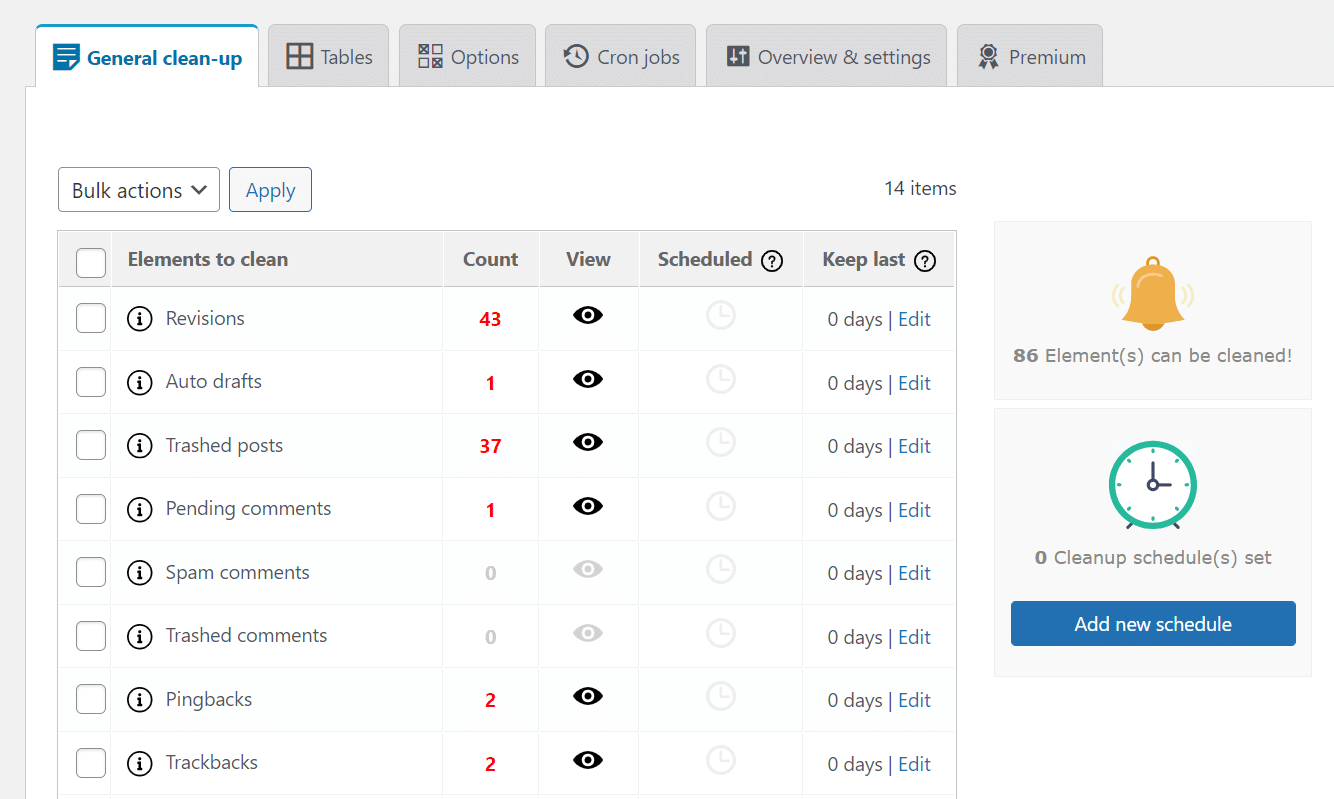
Выберите облачную службу безопасности WordPress
Тысячи сайтов WordPress взламываются каждый день. Таким образом, безопасность является критически важным вопросом для сайтов WordPress, и вы всегда должны быть начеку.
У вас есть два основных способа защитить свой сайт WordPress с помощью брандмауэра:
- Выбрать надежный хостинг с проверенной репутацией.
- Использовать специализированную службу безопасности стороннего производителя для защиты вашего сайта.
Первый вариант очевиден. Надежный хостинг-провайдер WordPress позаботится о большинстве мер безопасности сайта за вас.
Однако если вам придется выбрать второй вариант, у вас есть еще два варианта:
- Выбрать плагин безопасности WordPress (например, Wordfence).
- Воспользоваться брандмауэром DNS (например, Cloudflare).
Плагины безопасности WordPress отнимают ресурсы вашего сайта из-за необходимости постоянного и регулярного сканирования. Вместо этого вы можете воспользоваться облачными решениями безопасности, такими как Cloudflare. Они также обеспечивают дополнительную защиту от ботов, DDoS-атак и прокси-трафика.
Обновление до последней версии PHP
WordPress в основном работает на PHP, серверном языке программирования. Даже темы и плагины написаны в основном на PHP. Как правило, новые версии PHP быстрее своих старых аналогов. Ежегодные тесты PHP показали, что WordPress на 47,10% быстрее на PHP 8.1, чем на PHP 8.0. По сравнению с PHP 7.2, он был еще быстрее, обрабатывая более 50% запросов в секунду.
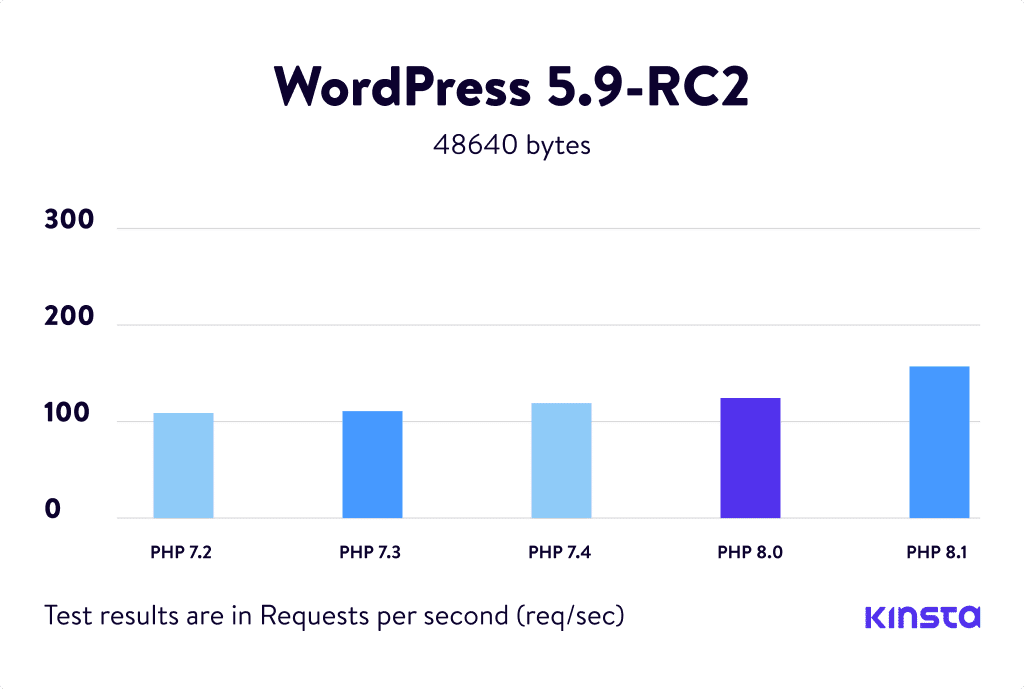
На момент написания этой статьи PHP 8.1 еще не поддерживается большинством плагинов, тем и инструментов разработки WordPress. Если вы планируете обновить среду производственного сайта до PHP 8.1, мы рекомендуем вам тщательно протестировать ее на промежуточной среде, чтобы убедиться, что она не сломается. Тем не менее, если ваш сервер все еще работает на версии PHP 7.x, вы можете обновить его до PHP 8.0 и получить большинство тех же преимуществ.
Перейдите на надежный управляемый хостинг WordPress
Если вы испробовали все вышеописанные шаги, но все равно застряли с медленным сайтом WordPress, остается только один вариант — перейти к надежному хостинг-провайдеру WordPress.
Как правило, управляемый WordPress хостинг поставляется с множеством функций, помогающих WordPress сайтам работать эффективно, безопасно и быстро. Все технические ноу-хау остаются за экспертами, позволяя вам сосредоточиться на ведении бизнеса.
Управляемый хостинг WordPress обычно стоит дороже, чем виртуальный хостинг или DIY VPS-хостинг, но вы получаете то, за что платите. Некоторые популярные управляемые хостинги WordPress: Kinsta, WP Engine, Flywheel, Pressable и Pagely.
Независимо от того, у кого вы в конечном итоге разместите свой сайт, проведите исследование и убедитесь, что он соответствует требованиям вашего сайта. Большинство управляемых хостеров WordPress также предлагают бесплатную миграцию, поэтому вы можете легко перенести свой сайт на новый хостинг без простоя.
Заключение
Исправление медленного сайта WordPress включает в себя множество шагов, но вы можете это сделать. Быстрый сайт поможет повысить SEO, улучшить пользовательский опыт и увеличить конверсию. К тому же, все любят быстрые сайты! Прежде чем переходить к новому хостеру, мы рекомендуем вам устранить все проблемы, описанные в этой статье. А если вы все же решите перейти, убедитесь, что новый хостер предлагает нужные инструменты и поддержку, чтобы ваши инвестиции оправдались.


















ОБРАЗОВАТЕЛЬНЫЕ УСЛУГИ
База всех компаний в категории: ШКОЛА МОДЕЛЕЙ
ТОРГОВЫЕ УСЛУГИ
База всех компаний в категории: ВЕЛОМАГАЗИН
СОЦИАЛЬНЫЕ УСЛУГИ
База всех компаний в категории: РАБОЧИЙ КЛУБ
КРАСОТА
WILDBERRIES — Красота
ОБРАЗОВАТЕЛЬНЫЕ УСЛУГИ
База всех компаний в категории: ЧАСТНЫЙ УНИВЕРСИТЕТ
ОБРАЗОВАТЕЛЬНЫЕ УСЛУГИ
База всех компаний в категории: КОЛЛЕДЖ
СТРОИТЕЛЬНЫЕ МАТЕРИАЛЫ
База всех компаний в категории: СТРОИТЕЛЬНЫЕ БЛОКИ
ГОСУДАРСТВЕННОЕ УПРАВЛЕНИЕ, СОЦИАЛЬНОЕ ОБЕСПЕЧЕНИЕ, ВОЕННАЯ БЕЗОПАСНОСТЬ
База всех компаний в категории: ОКВЭД 84.11.12 — ДЕЯТЕЛЬНОСТЬ ПОЛНОМОЧНЫХ ПРЕДСТАВИТЕЛЕЙ ПРЕЗИДЕНТА РОССИЙСКОЙ ФЕДЕРАЦИИ В РЕГИОНАХ РФ И ТЕРРИТОРИАЛЬНЫХ ОРГАНОВ ФЕДЕРАЛЬНЫХ ОРГАНОВ ИСПОЛНИТЕЛЬНОЙ ВЛАСТИ В СУБЪЕКТАХ РОССИЙСКОЙ ФЕДЕРАЦИИ (РЕСПУБЛИКАХ, КРАЯХ, ОБЛАСТЯХ)